Πως να αρχειοθετήσετε τα posts σας στο Facebook χωρίς να τα διαγράψετε
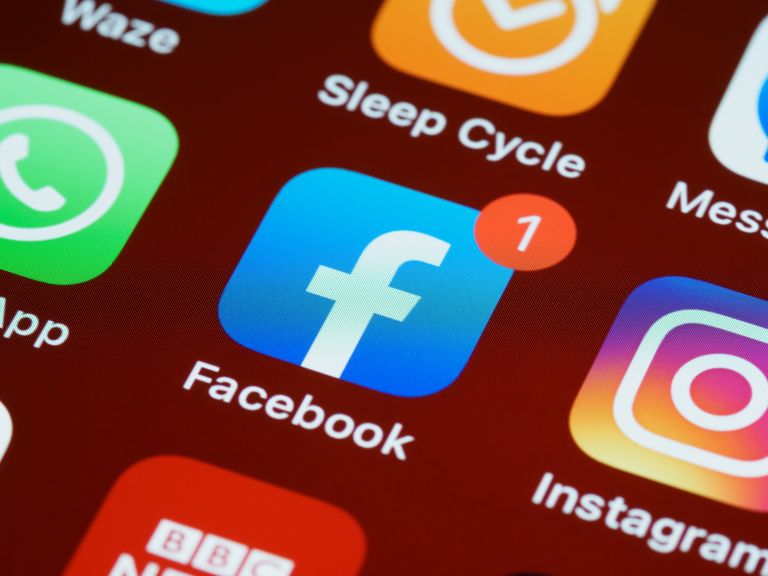
Κάτι που πολλοί δεν γνωρίζουν, είναι πως το Facebook διαθέτει ένα εργαλείο που σας επιτρέπει να αρχειοθετήσετε μαζικά τα παλιά σας Facebook posts, ώστε να μην μπορεί να τα δει κανένας άλλος εκτός από εσάς.
Η λειτουργία αρχειοθέτησης στο Facebook, αντί να περιορίζει μόνο ορισμένα άτομα, μειώνει αποτελεσματικά το κοινό που μπορεί να δει ένα post, καθώς μπορείτε να το δείτε μόνο εσείς. Ακόμα κι αν κάποιος άλλος έχει το URL ενός post που έχετε αναρτήσει, το περιεχόμενο δεν θα είναι προσβάσιμο.
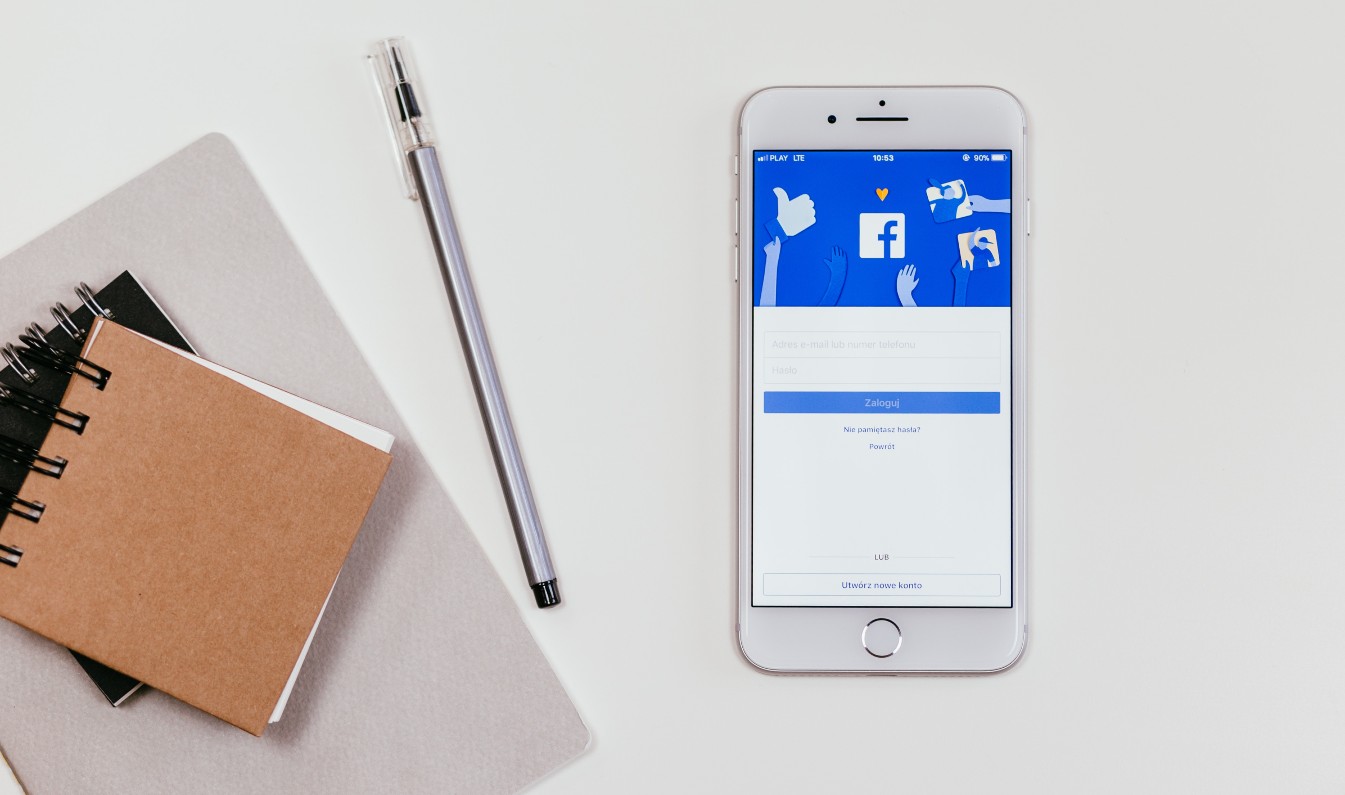
Τα βήματα για να γίνει αυτό είναι περίπου ίδια, είτε χρησιμοποιείτε το Facebook στο web είτε μέσω ενός mobile app.
Για να αποκρύψετε ένα μεμονωμένο post, πρέπει πρώτα να το βρείτε στο προφίλ σας. Κάντε κλικ ή πατήστε στο ellipsis «…» στην επάνω δεξιά γωνία του post box και, στη συνέχεια, επιλέξτε «Μετακίνηση σε αρχείο» στο αναπτυσσόμενο μενού. Το post θα εξαφανιστεί και θα δείτε μια ειδοποίηση ότι μετακινήθηκε στο αρχείο σας.
Μπορείτε επίσης να το κάνετε αυτό σε πολλά posts ταυτόχρονα, διευκολύνοντας τη διαχείριση ενός backlog από posts που δεν θέλετε πλέον να βλέπουν οι φίλοι σας. Μπορείτε να το κάνετε μέσω του εργαλείου «Διαχείριση αναρτήσεων» στο αρχείο καταγραφής δραστηριότητας.

Για πρόσβαση σε αυτήν την διαδικτυακή έκδοση του Facebook, κάντε κλικ στο βέλος που είναι στραμμένο προς τα κάτω, στην επάνω δεξιά γωνία οποιασδήποτε σελίδας και, στη συνέχεια, επιλέξτε Ρυθμίσεις & Απόρρητο> Αρχείο καταγραφής δραστηριοτήτων. Κάντε κλικ στο «Οι αναρτήσεις σας» στο αριστερό μενού για να δείτε μια λίστα αναρτήσεων. Μπορείτε να χρησιμοποιήσετε τα checkboxes δίπλα στα posts για να επιλέξετε όσα θέλετε, και στη συνέχεια κάντε κλικ στο «Αρχείο» για να τα στείλετε στο αρχείο.
Παρόμοια διαδικασία ακολουθείτε και στα mobile apps του Facebook. Ωστόσο, για να μεταβείτε στο Αρχείο καταγραφής δραστηριοτήτων, θα πρέπει να πατήσετε στην καρτέλα «Περισσότερα» (μοιάζει με τρεις οριζόντιες γραμμές), στη συνέχεια πατήστε Ρυθμίσεις & Απόρρητο> Ρυθμίσεις και επιλέξτε «Αρχείο καταγραφής δραστηριοτήτων» κάτω από το section «Πληροφορίες στο Facebook». Τώρα μπορείτε να πατήσετε «Διαχείριση των δημοσιεύσεών σας» για μαζική αρχειοθέτηση ή διαγραφή.

Πως να επαναφέρετε αρχειοθετημένα posts
Όπως αναφέραμε προηγουμένως, τα posts που αρχειοθετείτε είναι ορατά μόνο σε εσάς. Μπορείτε να καταστήσετε οποιοδήποτε από αυτά τα posts ξανά ορατό, μεταβαίνοντας στο Αρχείο σας, προσβάσιμο μέσω του αρχείου καταγραφής δραστηριοτήτων.
Για να φτάσετε εκεί στην διαδικτυακή έκδοση του Facebook, κάντε κλικ στο βέλος που είναι στραμμένο προς τα κάτω, στην επάνω δεξιά γωνία του feed σας και, στη συνέχεια, επιλέξτε Ρυθμίσεις & Απόρρητο> Αρχείο καταγραφής δραστηριοτήτων. Από εδώ μπορείτε να κάνετε κλικ στο «Αρχείο» στο αριστερό μενού για να δείτε τις δημοσιεύσεις σας. Χρησιμοποιήστε το checkbox για να τα επιλέξετε και, και κάντε κλικ στο κουμπί «Επαναφορά» για να τα αφαιρέσετε από το αρχείο.
Σε κινητά, πατήστε την καρτέλα «Περισσότερα» (μοιάζει με τρεις οριζόντιες γραμμές) και στη συνέχεια Ρυθμίσεις & Απόρρητο> Ρυθμίσεις. Κάντε scroll down και πατήστε «Αρχείο καταγραφής δραστηριοτήτων» και, στη συνέχεια, επιλέξτε «Αρχείο» για να δείτε τις δημοσιεύσεις σας. Χρησιμοποιήστε τα checkboxes για να τα επιλέξετε και να τα επαναφέρετε.
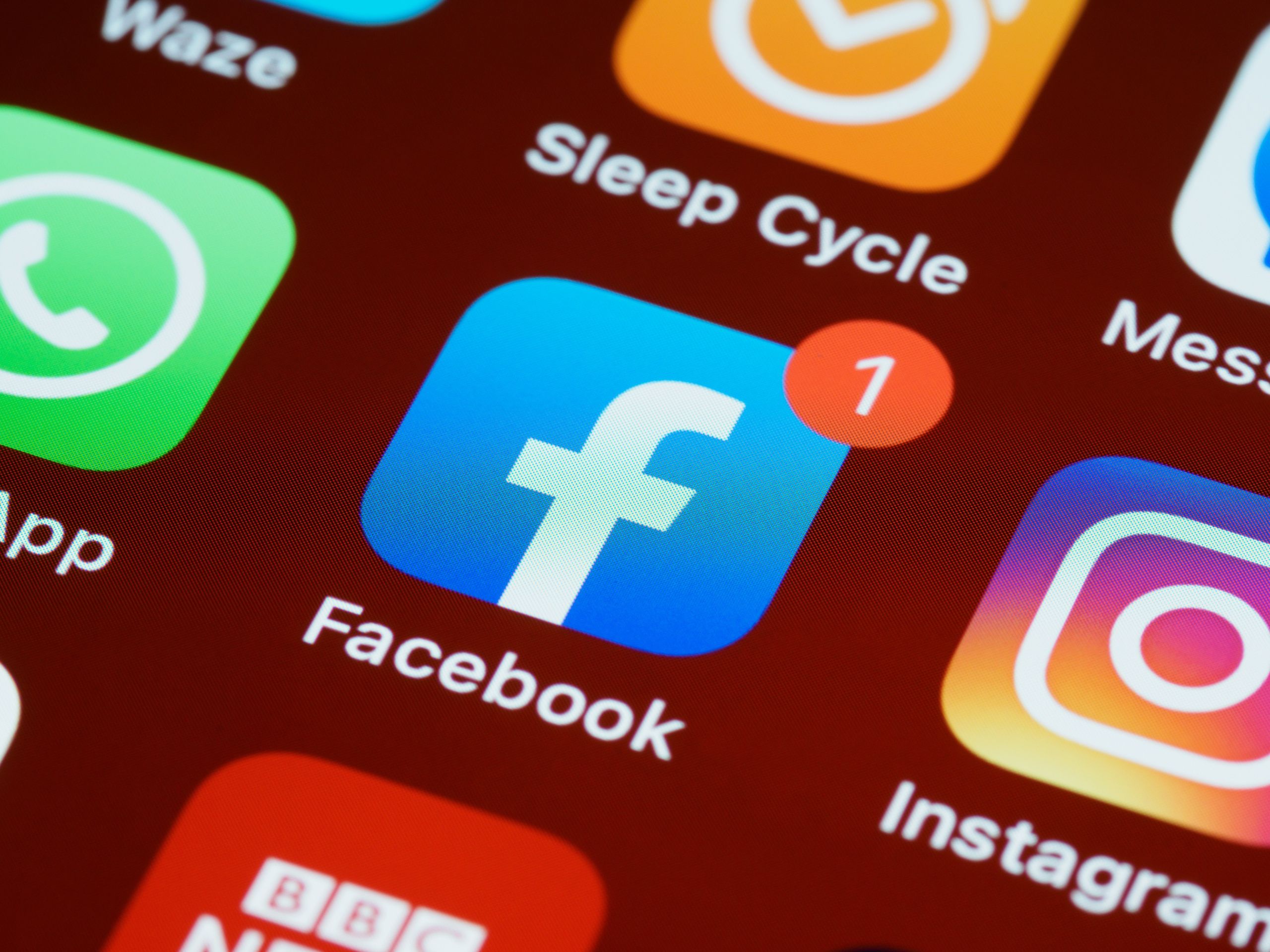
Πως να διαγράψετε οριστικά posts
Αν θέλετε να απαλλαγείτε για πάντα από κάποια posts, επιλέξτε «Μετακίνηση στον κάδο απορριμμάτων» αντί για «Αρχειοθέτηση» κατά τη διαχείριση των αναρτήσεων. Οτιδήποτε στον Κάδο Απορριμμάτων (επίσης προσβάσιμο από το Αρχείο καταγραφής δραστηριοτήτων) θα διαγραφεί οριστικά μετά από 30 μέρες.
Διαβάστε όλες τις τελευταίες Ειδήσεις από την Ελλάδα και τον Κόσμο


Το σχόλιο σας